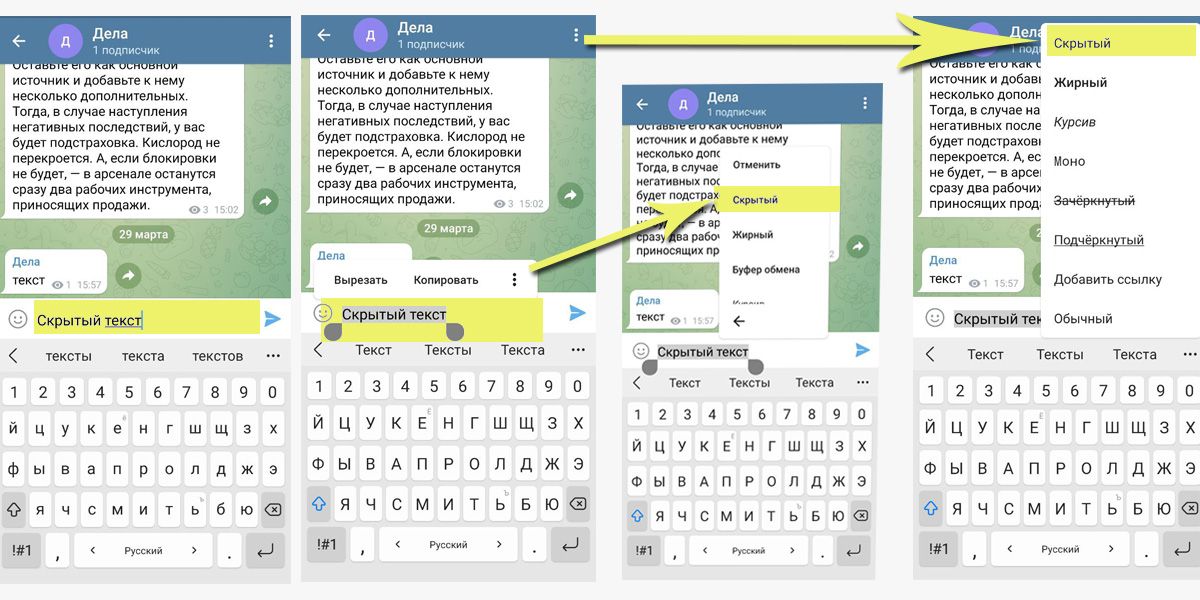
Як зробити прихований текст у Телеграмі – інструкція
2022 рік почався для користувачів Телеграма з нової функції: створення прихованого тексту в повідомленнях, що відсилаються. Навіщо це потрібно і як робити, розберемося у статті. Дізнаємося:
Кому потрібен прихований текст у Телеграмі
Функція прихованого тексту має багато застосувань. Розробники назвали кнопку приховування тексту spoiler – спойлер, тобто інформація, яку не всі віддадуть перевагу відразу. Ймовірно, вам часто у постах про фільми чи книги доводилося бачити напис «обережно, спойлер». Наступна за цим інформація може розкрити сюжет фільму чи книги, і тим, хто не читав, буде вже не так цікаво.
Ось розробники прихованого тексту у Телеграмі й перейнялися проблемою. Тепер жодних попереджень: просто приховайте частину тексту, і всі зрозуміють, що інформація не для всіх. І самі оберуть, читати чи ні. Щоб прочитати, достатньо натиснути прямокутник, який приховує слова.
Якщо ви не обговорюєте в месенджері новинки кінематографа, функція все одно може бути корисною. Наприклад, ви надсилаєте повідомлення і хочете, щоб його прочитав лише отримувач. Але знаєте, що в одержувача можуть бути мимовільні читачі: колеги по роботі заглянути через плече, хтось із домочадців кине погляд у екран. Прихований текст дочекається того моменту, коли одержувач точно буде один і спокійно прочитає послання.
Чи буде прихований текст у Телеграмі прихованим скрізь
Так. Якщо ви приховаєте текст повідомлення, він буде прихованим у:
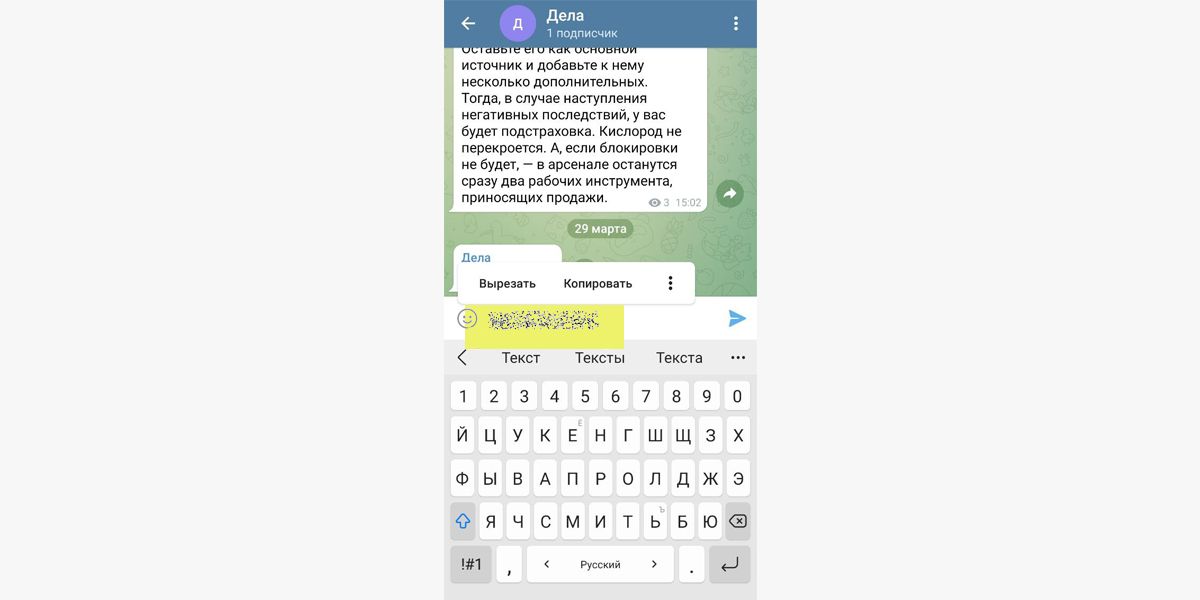
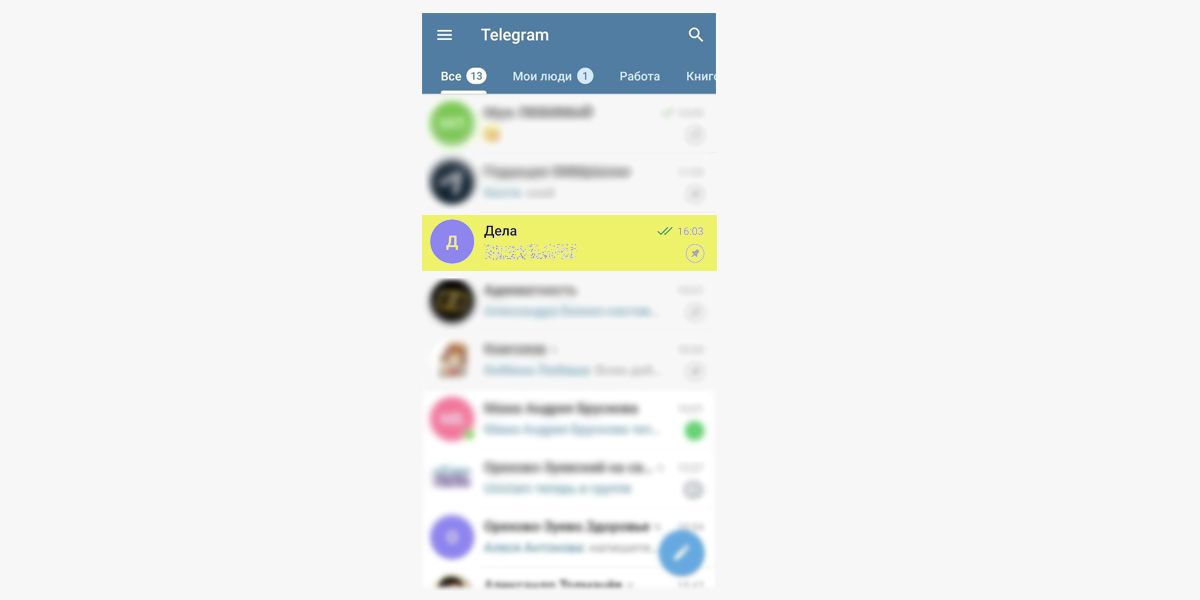
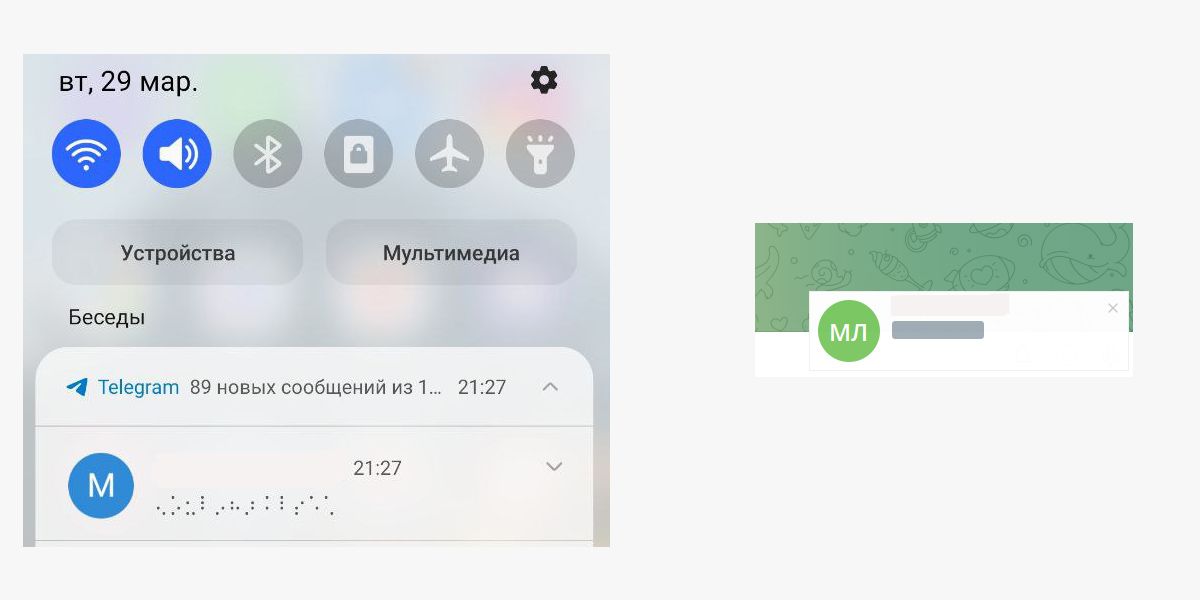
Зверніть увагу, якщо ви прочитаєте текст і вийдете з чату, після наступного заходу текст знову буде відображатися прихованим.
Як зробити прихований текст у Телеграмі на Андроїді
Приховати можна як частину тексту, і всі повідомлення в Телеграмі.
Відкрийте чат, куди хочете писати, введіть текст. Тепер виділіть слова, які хочете приховати. Виділяти слід довгим натисканням на кожне зі слів та розтягуванням на потрібні слова.
Натисніть будь-які три точки: які з’являться у спливаючому меню при виділенні або знаходяться у верхньому правому кутку екрана.
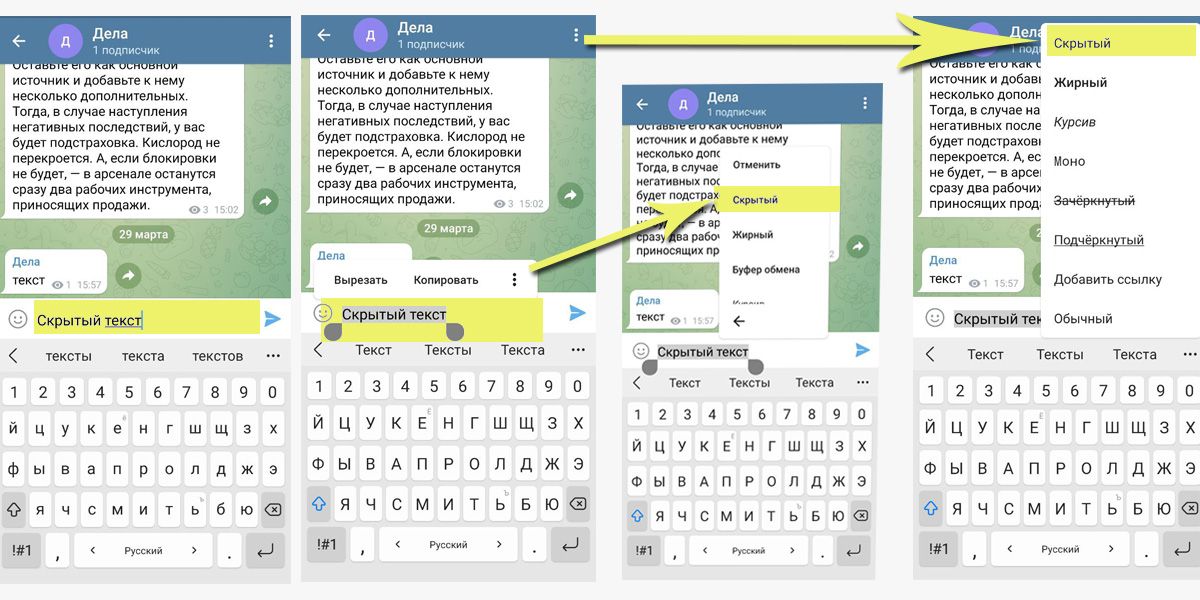
Знайдіть слово «Прихований» і натисніть на нього.
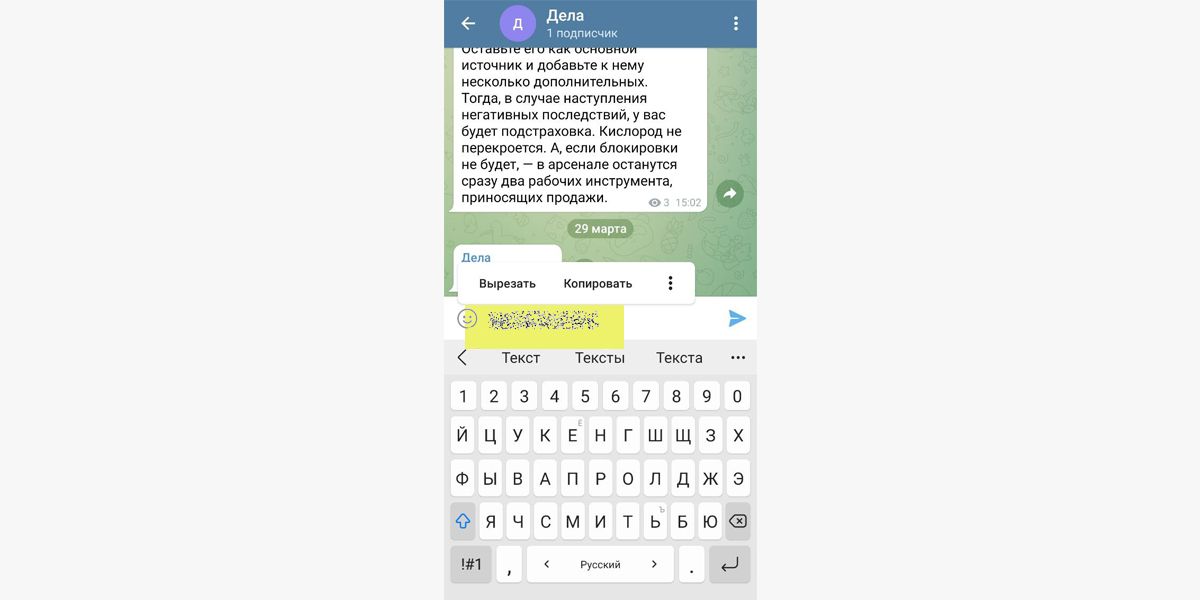
Мерехтливий прямокутник підкаже вам, що текст прихований.
Тут же в меню є можливість вибирати не тільки пункт, який робить текст секретним, а й шрифт – жирним, закресленим тощо. Відформатувати шрифт, а потім зробити текст таємним можна. Приховувати посилання у такий спосіб теж можна.
Як робити прихований текст у телеграмі на айфоні
Писати та робити прихованим текст у Телеграмі на айфоні потрібно за тим самим принципом: зайдіть у чат, напишіть повідомлення та виділіть текст, який бажаєте приховати. У спливаючому меню натисніть стрілку праворуч, виберіть B/U та натисніть «Прихований».
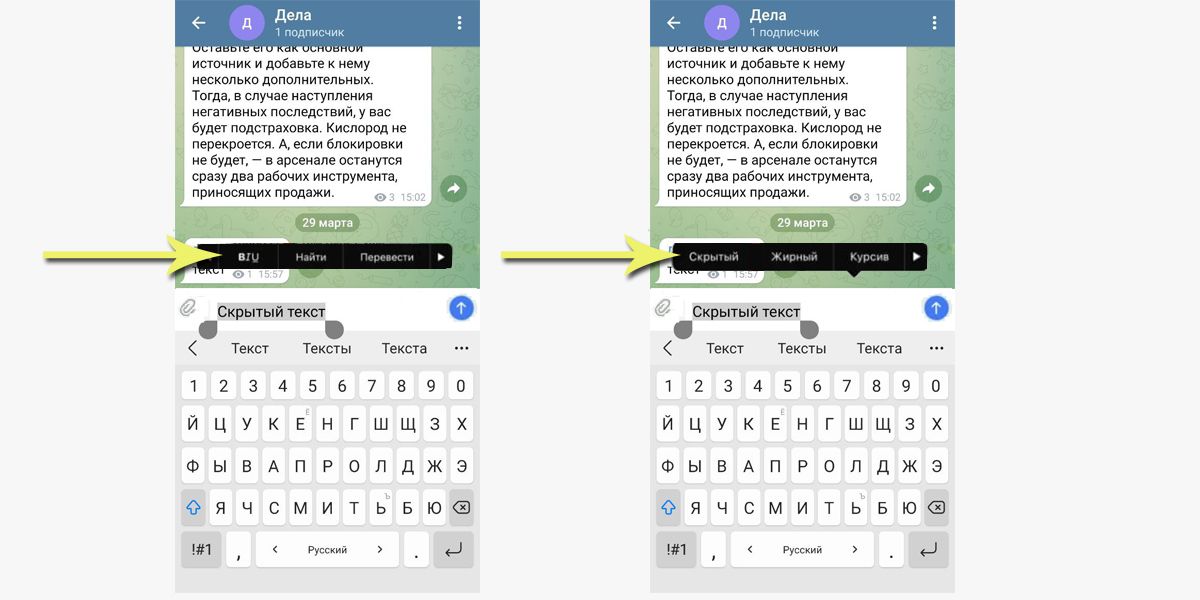
Надішліть повідомлення одержувачу.
Як приховати текст у телеграмі на ПК
Написати та зробити прихованим текст у Телеграмі можна і під час спілкування з персонального комп’ютера. Він виглядатиме інакше: просто сірий прямокутник.
Перейдіть до чату та напишіть послання співрозмовнику. Виділіть весь текст або частину, натисніть на виділену ділянку правою кнопкою миші. У меню виберіть «Форматування» → «Прихований». Надішліть повідомлення співрозмовнику.
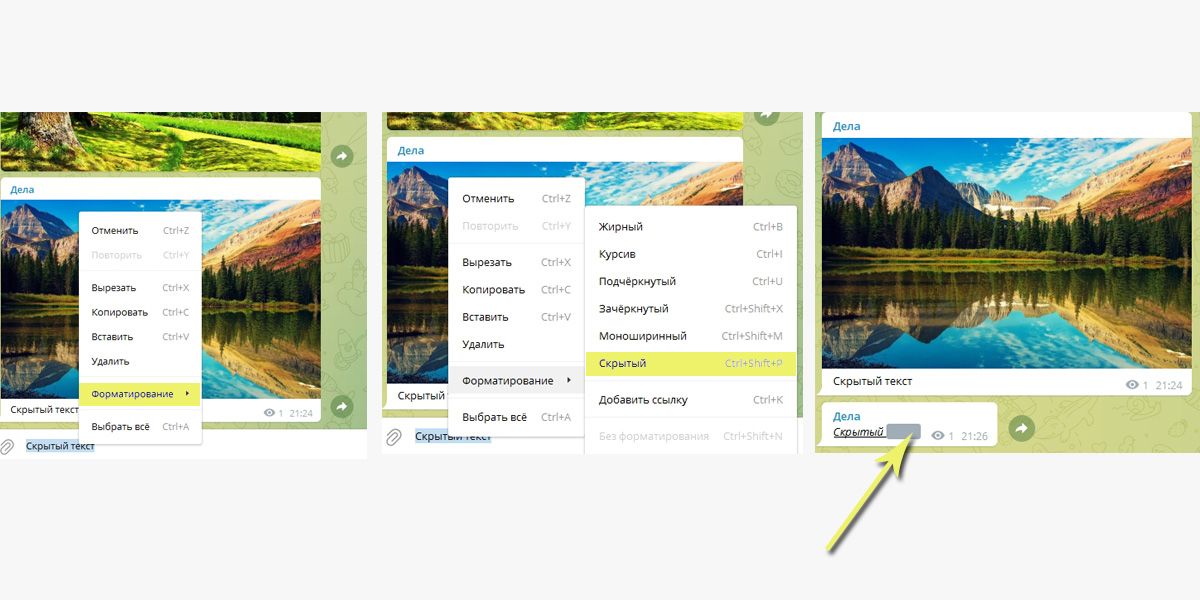
При роботі в месенджері з ПК є нюанс – прихованим текст стане не одразу, як ви натиснули на слово «Прихований», а після відправлення.
Підпис до зображення сховати не вийде, незважаючи на те, що у форматуванні підпису до картинки, крім зміни шрифтів, є й опція прихованого тексту.
Як приховати текст на публічному каналі у Телеграмі
Публічний канал, як і будь-який чат у Телеграмі, передбачає можливість надіслати прихований текст своїм передплатникам. Принцип створення прихованого тексту абсолютно такий: виділяєте слова, вибираєте «Прихований» і відправляєте.
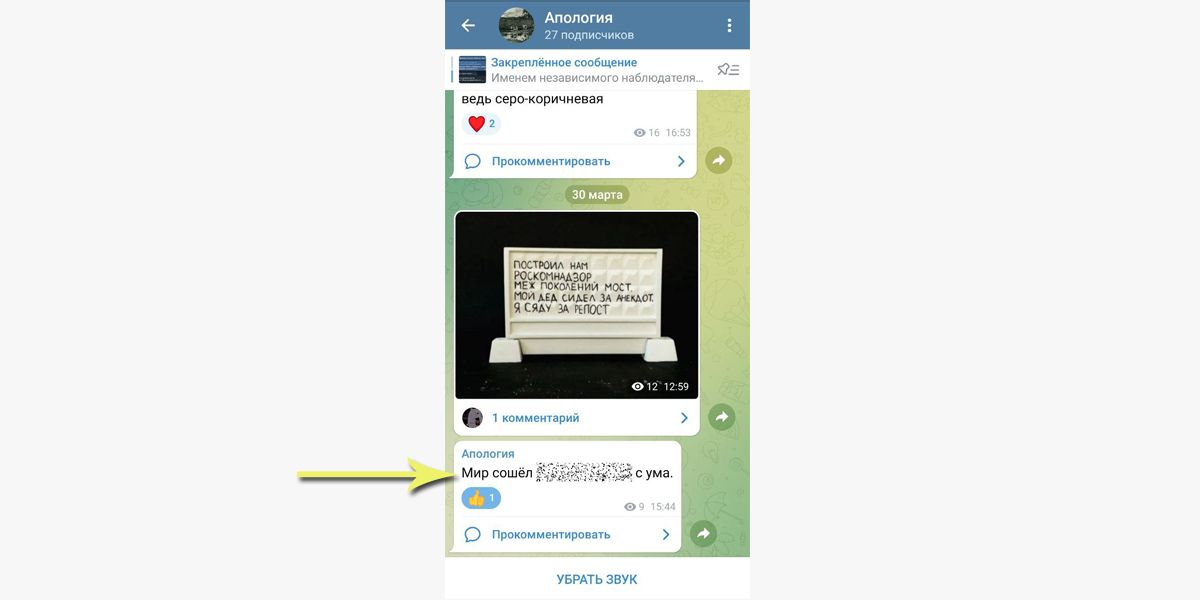
Щоб було зручніше вести публічний канал, використовуйте сервіс відкладеного постінгу SMMplanner . Підготуйте повідомлення до вашої аудиторії заздалегідь, встановіть час, вони опублікуються автоматично. Залишиться насолоджуватися активністю у коментарях!
Що робити, якщо прихований текст у Телеграмі не працює
Прихований текст у месенджері вже доступний на всіх пристроях. Якщо ви не знаходите цю функцію:
- оновіть програму – ймовірно, у вас стара версія, в якій цієї функції не було;
- перезавантажте програму, а краще сам смартфон;
- видаліть месенджер із пристрою та завантажте його знову.
За своїм досвідом можу сказати, що останній спосіб працює не тільки для прихованого тексту, але й для інших неполадок із додатком. Наприклад, якщо повідомлення, а особливо зображення, вантажаться дуже довго або не вантажаться взагалі.
Як приховати текст повідомлення у телеграмі в повідомленнях
Тим, хто хоче приховувати текст у спливаючих повідомленнях, необов’язково щоразу робити повідомлення з прихованим текстом. Для вас є інша функція: налаштування повідомлень.
Зайдіть до меню Телеграма та виберіть «Сповіщення та звук». У розділі повідомлень з чату виберіть потрібну категорію. Наприклад, особисті чати. Тут налаштуйте сповіщення по цій категорії. Наприклад, приберіть повзунок із графи «Показувати текст». Тепер повідомлення будуть висвічуватись, але без вмісту.
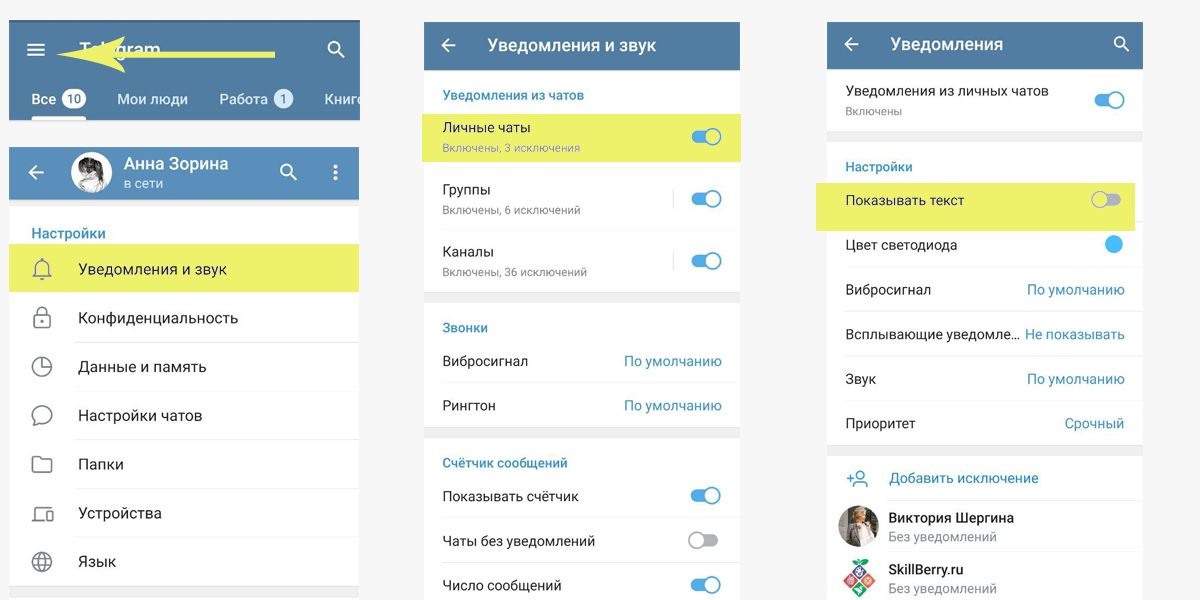
Аналогічно можна вчинити і на будь-якому іншому пристрої, чи то айфон чи ПК.


